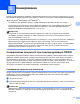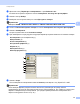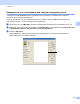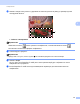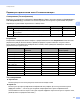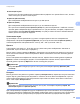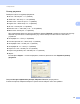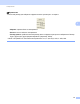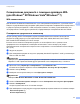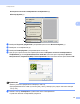Software User's Guide
Table Of Contents
- РУКОВОДСТВО ПО ИСПОЛЬЗОВАНИЮ ПРОГРАММНОГО ОБЕСПЕЧЕНИЯ
- Содержание
- Клавиши управления устройством
- 1 Использование панели управления
- Использование клавиш печати
- Отмена задания
- Клавиша «Защита» (для моделей MFC-7460DN и MFC-7860DW)
- Поддержка эмуляции принтера (для моделей DCP-7070DW и MFC-7860DW)
- Вывод на печать списка внутренних шрифтов (для моделей DCP-7070DW и MFC-7860DW)
- Вывод на печать списка конфигурации печати (для моделей DCP-7070DW и MFC-7860DW)
- Тестовая печать (для моделей DCP-7070DW и MFC-7860DW)
- Двусторонняя печать (для моделей DCP-7070DW и MFC-7860DW)
- Восстановление используемых по умолчанию настроек принтера (для моделей DCP-7070DW и MFC-7860DW)
- Использование клавиш сканирования
- Использование клавиш печати
- 1 Использование панели управления
- Windows®
- 2 Печать
- Использование драйвера принтера Brother
- Печать документа
- Двусторонняя печать
- Одновременное сканирование, печать и отправка/прием факса
- Настройки драйвера принтера
- Доступ к параметрам драйвера принтера
- Функции драйвера принтера Windows®
- Вкладка «Основные»
- Вкладка «Дополнительные»
- Масштаб
- Перевернутая печать
- Использование водяного знака
- Параметры водяного знака
- Печать колонтитулов
- Режим экономии тонера
- Защищенная печать (для моделей MFC-7460DN и MFC-7860DW)
- Администратор
- Аутентификация пользователя (для модели MFC-7860DW)
- Другие параметры печати
- Макрос (для моделей DCP-7070DW и MFC-7860DW)
- Регулировка плотности
- Улучшение качества печати
- Пропуск пустой страницы
- Вкладка «Профили печати»
- Редактирование профиля печати
- Поддержка
- Настройка лотка
- Status Monitor
- Функции драйвера принтера BR-Script 3 (для модели MFC-7860DW) (эмуляция языка PostScript® 3™)
- Status Monitor
- 3 Сканирование
- Сканирование документа при помощи драйвера TWAIN
- Сканирование документа с помощью драйвера WIA (для Windows® XP/Windows Vista®/Windows® 7)
- Сканирование документа с помощью драйвера WIA (для приложений «Фотоальбом Windows» и «Факсы и сканирование Windows»)
- Использование программы ScanSoft™ PaperPort™ 12SE с функцией оптического распознавания текста компании NUANCE™
- Просмотр элементов
- Упорядочение элементов по папкам
- Быстрая связь с другими приложениями
- Преобразование изображения текста в редактируемый текст с помощью ScanSoft™ PaperPort™ 12SE с OCR
- Импорт элементов из других приложений
- Экспорт элементов в другие форматы
- Удаление программы ScanSoft™ PaperPort™ 12SE с функцией оптического распознавания текста
- 4 ControlCenter4
- Обзор
- Использование ControlCenter4 в стандартном режиме
- Вкладка «Cканирование»
- Вкладка PC-FAX (только для моделей MFC)
- Вкладка «Параметры устройства»
- Вкладка «Поддержка»
- Использование расширенного режима ControlCenter4
- Вкладка «Cканирование»
- Вкладка «Копирование с компьютера»
- Вкладка PC-FAX (только для моделей MFC)
- Вкладка «Параметры устройства»
- Вкладка «Поддержка»
- Пользовательская вкладка
- 5 Удаленная настройка (только для моделей MFC)
- 6 Программное обеспечение Brother PC-FAX (только для моделей MFC)
- 7 Настройки брандмауэра (для работы в сети)
- 2 Печать
- Apple Macintosh
- 8 Печать и отправка/прием факсов
- Функции драйвера принтера (Macintosh)
- Двусторонняя печать
- Одновременное сканирование, печать и отправка/прием факса
- Удаление драйвера принтера с компьютера Macintosh
- Функции драйвера принтера BR-Script 3 (для модели MFC-7860DW) (эмуляция языка PostScript® 3™)
- Status Monitor
- Отправка факса (только для моделей MFC)
- 9 Сканирование
- 10 ControlCenter2
- 11 Удаленная настройка
- 8 Печать и отправка/прием факсов
- Использование клавиши «Сканирование»
- 12 Сканирование (для подключения через кабель USB)
- 13 Сканирование по сети
- Перед сканированием по сети
- Использование клавиши сканирования
- Сканирование в электронную почту
- Сканирование в электронную почту (сервер электронной почты) (для моделей MFC-7460DN и MFC-7860DW)
- Сканирование в изображение
- Сканирование в программу распознавания текста (OCR)
- Сканирование в файл
- Сканировать на FTP (для моделей MFC-7460DN и MFC-7860DW)
- Использование веб-служб для сканирования по сети (Windows Vista® SP2 или выше, Windows® 7)
- Указатель
Сканирование
49
3
Размер документа 3
Выберите один из следующих форматов:
A4 210
297 мм (8.3 11.7 дюймов)
JIS B5 182
257 мм (7.2 10.1 дюймов)
Letter 215.9
279.4 мм (8 1/2 11 дюймов)
Legal 215.9
355.6 мм (8 1/2 14 дюймов)
A5 148
210 мм (5.8 8.3 дюймов)
Executive 184.1
266.7 мм (7 1/4 10 1/2 дюймов)
Визитка 90
60 мм (3.5 2.4 дюймов)
Для сканирования визитных карточек выберите формат Визитка и разместите визитную карточку
лицевой стороной вниз в левом верхнем углу стекла сканера соответственно отметкам на
устройстве.
Фотография 10
15 см (4 6 дюймов)
Учетная карточка 127
203.2 мм (5 8 дюймов)
Фотография L89
127 мм (3.5 5 дюймов)
Фотография 2L 13
18 см (5 7 дюймов)
Открытка 1 100
148 мм (3.9 5.8 дюймов)
Открытка 2 (двойная) 148
200 мм (5.8 7.9 дюймов)
Задать...
Если выбрать Задать... в качестве формата, появится диалоговое окно Заданный размер
документа.
Введите Имя для задаваемого размера, Ширина и Высота для документа.
В качестве единиц измерения ширины и длины можно выбрать «мм» или «дюймы».